 tutorial komputer
tutorial komputer
 Penyelesaian masalah
Penyelesaian masalah
 Tetapkan semula kehidupan digital anda dengan memadam semua akaun media sosial anda
Tetapkan semula kehidupan digital anda dengan memadam semua akaun media sosial anda
Tetapkan semula kehidupan digital anda dengan memadam semua akaun media sosial anda
jarang dari belenggu media sosial dan mendapatkan semula kawalan kehidupan digital! Artikel ini akan membimbing anda bagaimana untuk memadamkan sepenuhnya pelbagai akaun media sosial dan melindungi privasi peribadi dan kesihatan fizikal dan mental.
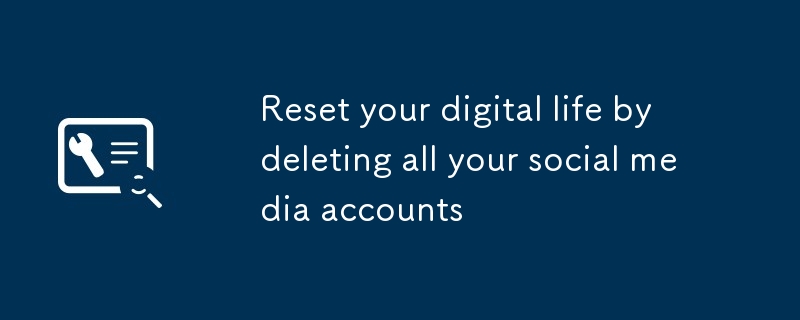
Langkah 1: Data sandaran
anda mungkin perlu memuat turun beberapa atau semua data untuk sandaran sebelum memadam kandungan. Sila rujuk panduan kami untuk menyelamatkan jawatan media sosial.
Langkah 2: Sahkan sebab penghapusan
Pastikan anda mempunyai alasan yang mencukupi untuk memadamkan akaun anda. Sekiranya ia menjimatkan masa atau mengekalkan kesihatan mental, ini dapat difahami. Tetapi jika anda hanya cuba untuk mendaftar semula akaun baru, kami mengesyorkan agar anda menjeda terlebih dahulu dan bukannya memadamkannya secara langsung. Sesetengah platform menyediakan pilihan seperti menukar nama pengguna, jadi anda juga boleh mencuba kaedah ini terlebih dahulu.
bagaimana untuk memadam akaun facebook
Facebook menyediakan dua cara untuk membuang akaun: Deactivation dan penghapusan.
Selepas melumpuhkan akaun anda, akaun anda akan hilang dari hasil carian Facebook dan rakan -rakan tidak akan dapat mencari anda. Berita baiknya ialah anda boleh mengaktifkan semula akaun dinyahaktifkan anda pada bila -bila masa. Facebook akan menyimpan semua data anda supaya anda dapat kembali pada bila -bila masa. Hanya log masuk semula dan Facebook akan mengaktifkan semula akaun anda secara automatik.
anda boleh melumpuhkan akaun anda melalui pelayar web atau aplikasi mudah alih. Operasi Pelayar Web: Lawati laman web Facebook, klik pada gambar profil di sudut kanan atas, pilih "Tetapan dan Privasi" & GT; Klik "Lumpuhkan dan Padam", pilih "Lumpuhkan Akaun", dan kemudian klik "Teruskan untuk menyahaktifkan akaun". Seterusnya, Facebook akan meminta anda kata laluan dan menjelaskan mengapa anda meninggalkan (seperti isu privasi atau membuang masa). Selepas melengkapkan pemilihan, klik "Teruskan" untuk menyelesaikan operasi.
Tindakan aplikasi mudah alih (iOS): Buka aplikasi, klik butang menu (tiga baris) di sudut kanan bawah, dan kemudian klik "Tetapan dan Privasi" & GT; ; Klik "Lumpuhkan Akaun" dan kemudian "terus menyahaktifkan akaun" untuk disiapkan. Operasi Android adalah serupa, tetapi butang menu adalah tiga garisan mendatar, dan anda boleh mengakses "pemilikan dan kawalan akaun" dari submenu pertama.
Melumpuhkan akaun adalah cara terbaik untuk menguji sama ada anda boleh meninggalkan Facebook. Cuba untuk melumpuhkannya selama beberapa bulan dan lihat bagaimana perasaan anda. Jika anda sudah bersedia untuk mengucapkan selamat tinggal selama -lamanya, anda perlu memadamkan akaun anda. Langkah -langkah operasi adalah sama seperti menyahaktifkan akaun, tetapi pilih "Padam Akaun" dalam pilihan. Rakan anda tidak akan dapat melihat akaun anda dengan segera. Walau bagaimanapun, Facebook akan memadamkan data anda selepas 30 hari, jadi anda boleh mengubah fikiran anda dalam tempoh ini. Setelah penghapusan selesai, ia tidak akan dipulihkan.
bagaimana untuk memadam akaun twitter
Jika anda bosan dengan hashtags dan benang, anda boleh menyahaktifkan akaun Twitter anda. Twitter akan mengekalkan data anda untuk seketika sebelum ia akan dipadamkan secara kekal.
Anda perlu mengakses halaman yang sepadan dalam pelayar web anda dan klik "Lumpuhkan Akaun Anda". Baca maklumat yang berkaitan dengan Twitter dan klik "Lumpuhkan". Anda akan diminta untuk kata laluan dan mengesahkan bahawa anda ingin menyahaktifkan akaun anda.
Sebaik sahaja anda melakukan ini, proses memadam kandungan Twitter anda bermula. Bagi pengguna lain, profil dan tweet anda akan hilang dengan segera. Walau bagaimanapun, Twitter menyimpan data anda selama 30 hari (pengguna yang disahkan mempunyai 12 bulan untuk dipilih) untuk memastikan anda tidak mengubah fikiran anda. Pada masa ini, anda masih boleh log masuk ke laman web, yang akan memulihkan profil anda dan semua tweet.
Selepas 30 hari atau 365 hari, Twitter secara rasmi akan memadamkan data anda dan anda akan kehilangannya selama -lamanya. Jadi jika anda menyesal dan memutuskan untuk kembali ke Twitter, anda perlu mendaftar untuk akaun baru.
bagaimana untuk memadam akaun Instagram
Adakah gambar Instagram yang ditunjukkan oleh rakan -rakan membuat anda cemas? Padamkan akaun Instagram anda dan hapuskan iklan dan cadangan yang tidak berkesudahan! Anda boleh menyahaktifkan atau memadam akaun.
Untuk melumpuhkan dalam talian, lawati laman web Instagram. Selepas log masuk, klik pada ikon profil di sudut kanan atas dan pilih "Tetapan" dan "Edit Profil". Tatal ke bawah dan pilih "Lumpuhkan akaun saya untuk sementara waktu" (perhatikan bahawa ini bukan butang, tetapi pautan di sebelah kanan butang hantar, yang mudah dilepaskan). Kemudian, anda perlu memilih sebab, akhirnya masukkan kata laluan akaun anda dan klik "buat sementara waktu nyahaktifkan akaun anda."
Sama seperti pilihan Deactivation Facebook, pilihan ini menjeda akaun anda. Pengguna lain tidak akan melihat halaman Instagram anda, tetapi Instagram akan mengekalkan foto, komen, dan data lain anda. Log masuk lagi dan akaun anda akan dipulihkan dengan segera.
Untuk memadam secara kekal, anda perlu melawat halaman "Padam Akaun" yang berdedikasi. Selepas log masuk, terangkan mengapa anda meninggalkan dan memasukkan kata laluan anda. Akhirnya, klik "Padam [Nama Pengguna]". Ini akan mengeluarkan semua jejak anda dari pelayan Instagram, termasuk suka dan mesej segera. Tetapi anda mempunyai 30 hari untuk mengubah fikiran anda sebelum memadamkannya. Sekiranya anda berubah fikiran, log masuk semula dan semuanya akan kembali ke keadaan asalnya. Tetapi jika lebih dari 30 hari, anda perlu bermula dari awal.
Jika anda menggunakan telefon Android, anda perlu melakukan semua langkah ini di rangkaian, tetapi jika anda menggunakan iPhone, anda juga boleh mencari pilihan ini dalam aplikasi. Klik ikon profil anda dan klik butang Menu (tiga baris) & gt; Tetapan & gt; Akaun & gt; padam akaun. Aplikasi ini akan bertanya kepada anda jika anda ingin menyahaktifkan atau memadam akaun, tetapi kedua -dua pilihan tersedia.
bagaimana untuk memadam akaun tiktok
Jika anda bosan dengan tarian-tarian yang baik dan ingin berhenti Tiktok, ini mudah dilakukan.
Buka profil tiktok anda, klik butang menu (tiga baris) di sudut kanan atas skrin, dan pergi ke Tetapan dan Privasi. Di sana, pergi ke akaun (atas senarai) dan klik "Lumpuhkan atau padam akaun" di bahagian bawah.
anda mesti memutuskan apa yang perlu dilakukan sebelum meneruskan. Anda boleh mengklik pada "Lumpuhkan Akaun", yang, seperti platform lain, akan menjeda halaman anda. Kandungan anda akan hilang dan pengguna tidak akan dapat mencari anda melalui fungsi carian. Klik "Akaun Padam Secara Kekal", Tiktok akan memadam semua maklumat mengenai akaun anda selepas 30 hari, di mana masa anda boleh mengubah fikiran anda dan kembali. Jika anda benar -benar ingin keluar, aplikasinya akan bertanya kepada anda mengapa anda meninggalkan dan memberikan penyelesaian berdasarkan sebab -sebab untuk cuba menjaga anda. Sebagai contoh, jika anda fikir anda menghabiskan terlalu banyak masa di platform, mesej akan dipaparkan, menunjukkan anda menetapkan had pada masa tontonan.
Jika anda pasti akan meninggalkan, klik "Langkau" di sudut kanan atas skrin dan keluar. Anda masih mempunyai 30 hari sebelum akaun anda hilang sepenuhnya, jadi jika anda mengubah fikiran anda sebelum itu, hanya log masuk ke platform dengan kelayakan anda dan klik "Undactivate" di bahagian bawah skrin.
bagaimana untuk memadam akaun snapchat
Jika anda kehilangan minat dalam Snapchat, anda boleh membuat akaun anda hilang seperti foto yang lenyap.
Untuk melakukan ini, anda perlu membuka pelayar web anda dan lawati halaman ini - ia direka khusus untuk membantu anda memadam akaun anda. Log masuk dan masukkan semula nama pengguna dan kata laluan anda pada skrin berikutnya untuk mengesahkan bahawa anda benar-benar mahu memadam Snapchat. Klik "Teruskan" dan proses memadam anda pada Snapchat akan bermula.
Sejak itu, rakan-rakan anda tidak akan dapat menghubungi anda di Snapchat, tetapi seperti Twitter, anda akan mendapat tempoh tangguh selama 30 hari sebelum memadamkannya secara kekal. Jika anda log masuk ke rangkaian sebelum tempoh masa ini, akaun anda akan muncul semula dan anda boleh terus menggunakan nama pengguna dan senarai kenalan yang sama seperti dahulu.
Selepas 30 hari, Snapchat akan memadamkan akaun anda secara kekal. Untuk pulih, anda mesti menambah kawan dan mengumpul gambar.
ingat bahawa jika anda telah meminta data anda dari Snapchat tetapi belum menerimanya, anda harus menunggu jawapan mereka sebelum penamatan akaun anda. Selepas proses ini selesai, semua kenalan anda dengan platform akan dipotong, jadi apabila data anda siap, mereka tidak akan dapat memberitahu anda atau menghantar pautan muat turun kepada anda.
bagaimana untuk memadam akaun bereal
Jika anda tidak mahu menggunakan Bereal lagi, memadam akaun anda sangat mudah.
pergi ke halaman profil anda dan klik pada gambar profil di sudut kanan atas skrin (jika anda tidak mempunyai gambar profil, ruang akan memaparkan inisial anda). Di sana, klik menu tiga titik di lokasi yang sama, tatal ke bawah dan pergi untuk hubungi kami. Pada akhir menu ini, anda akan melihat pilihan "Padam Akaun Saya".
Jika anda memutuskan untuk memadam, platform akan segera membolehkan anda keluar dari akaun anda dan pengguna lain tidak akan dapat mencari kandungan dan profil anda. Bereal akan memberi anda 15 hari untuk mengubah fikiran anda. Jika anda mengubah fikiran anda, anda boleh mengakses semula akaun anda (dan semua yang anda hantar di atasnya) dengan log masuk dengan kelayakan anda sekali lagi. Tetapi jika anda membiarkan tempoh tangguh berlalu, platform akan memadamkan data anda dan kandungan anda akan hilang selama -lamanya.
Seperti platform lain, Bereal akan bertanya kepada anda mengapa anda pergi. Anda boleh membuat pilihan anda, atau hanya klik "Lain -lain" dan kemudian klik "Ya, saya pasti" untuk menyelesaikan keputusan anda. Skrin seterusnya akan menunjukkan tarikh akaun anda akan dipadamkan jika anda tidak log masuk lagi dan aplikasinya secara automatik akan menendang anda.
bagaimana untuk memadam rangkaian sosial lain
Walaupun aplikasi ini kini menguasai kedudukan, mereka bukan satu -satunya rangkaian sosial. Anda sentiasa dapat mencari pilihan untuk menutup akaun anda.
[Artikel Berkaitan: Tinggalkan Facebook buat sementara waktu dan cuba rangkaian sosial alternatif ini]
Rangkaian ini membolehkan anda memadam akaun anda, tetapi tidak semestinya mudah untuk mencari pilihan (contohnya, untuk melumpuhkan Tumblr yang anda perlu tatal ke bahagian bawah halaman tetapan). Oleh itu, jika anda mempunyai masalah, lihat halaman sokongan untuk rangkaian itu, yang harus menunjukkan anda ke arah yang betul. Halaman sokongan juga harus memberikan maklumat terperinci tentang apa yang berlaku pada data anda apabila anda mengklik Padam dan di mana ia hilang.
Kisah ini telah dikemas kini. Ia pada asalnya diterbitkan pada 20 Januari 2018.
Atas ialah kandungan terperinci Tetapkan semula kehidupan digital anda dengan memadam semua akaun media sosial anda. Untuk maklumat lanjut, sila ikut artikel berkaitan lain di laman web China PHP!

Alat AI Hot

Undresser.AI Undress
Apl berkuasa AI untuk mencipta foto bogel yang realistik

AI Clothes Remover
Alat AI dalam talian untuk mengeluarkan pakaian daripada foto.

Undress AI Tool
Gambar buka pakaian secara percuma

Clothoff.io
Penyingkiran pakaian AI

Video Face Swap
Tukar muka dalam mana-mana video dengan mudah menggunakan alat tukar muka AI percuma kami!

Artikel Panas

Alat panas

Notepad++7.3.1
Editor kod yang mudah digunakan dan percuma

SublimeText3 versi Cina
Versi Cina, sangat mudah digunakan

Hantar Studio 13.0.1
Persekitaran pembangunan bersepadu PHP yang berkuasa

Dreamweaver CS6
Alat pembangunan web visual

SublimeText3 versi Mac
Perisian penyuntingan kod peringkat Tuhan (SublimeText3)

Topik panas
 Apa yang Baru di Windows 11 KB5054979 & Cara Memperbaiki Masalah Kemas Kini
Apr 03, 2025 pm 06:01 PM
Apa yang Baru di Windows 11 KB5054979 & Cara Memperbaiki Masalah Kemas Kini
Apr 03, 2025 pm 06:01 PM
Windows 11 KB5054979 Kemas kini: Panduan Pemasangan dan Penyelesaian Masalah Untuk versi Windows 11 24H2, Microsoft telah mengeluarkan kemas kini kumulatif KB5054979, yang merangkumi beberapa penambahbaikan dan pembetulan pepijat. Artikel ini akan membimbing anda tentang cara memasang kemas kini ini dan memberikan penyelesaian kepada kegagalan pemasangan. Mengenai Windows 11 24h2 KB5054979 KB5054979 telah dikeluarkan pada 27 Mac, 2025 dan merupakan kemas kini keselamatan untuk Windows 11 24H2 Versions.NET Framework 3.5 dan 4.8.1. Kemas kini ini meningkatkan keselamatan dan
 Bagaimana untuk memperbaiki KB5055523 gagal dipasang di Windows 11?
Apr 10, 2025 pm 12:02 PM
Bagaimana untuk memperbaiki KB5055523 gagal dipasang di Windows 11?
Apr 10, 2025 pm 12:02 PM
Kemas kini KB5055523 adalah kemas kini kumulatif untuk Windows 11 versi 24H2, yang dikeluarkan oleh Microsoft pada 8 April 2025, sebagai sebahagian daripada kitaran Patch Selasa bulanan, ke OFFE
 Bagaimana untuk memperbaiki KB5055518 gagal dipasang di Windows 10?
Apr 10, 2025 pm 12:01 PM
Bagaimana untuk memperbaiki KB5055518 gagal dipasang di Windows 10?
Apr 10, 2025 pm 12:01 PM
Kegagalan kemas kini Windows tidak biasa, dan kebanyakan pengguna perlu berjuang dengan mereka, paling sering menjadi kecewa apabila sistem gagal memasang patch kritikal
 Pembetulan dan petua terbukti untuk KB5054980 tidak memasang
Mar 31, 2025 pm 02:40 PM
Pembetulan dan petua terbukti untuk KB5054980 tidak memasang
Mar 31, 2025 pm 02:40 PM
Penyelesaian masalah KB5054980 Isu pemasangan pada Windows 11 Microsoft mengeluarkan KB5054980 pada 25 Mac, 2025, untuk Windows 11 versi 22H2 dan 23H2. Walaupun kemas kini ini tidak termasuk ciri keselamatan baru, ia menggabungkan semua Securi yang dikeluarkan sebelumnya
 Windows 10 KB5055063: Apa Baru & Cara Muat turunnya
Mar 31, 2025 pm 03:54 PM
Windows 10 KB5055063: Apa Baru & Cara Muat turunnya
Mar 31, 2025 pm 03:54 PM
Windows 10 KB5055063 Kemas kini Butiran dan Penyelesaian Masalah Pemasangan KB5055063 adalah kemas kini untuk Rangka Kerja .NET untuk versi Windows 10 22H2, termasuk penambahbaikan dan perbaikan yang penting. Artikel ini akan meneroka KB5055063 secara mendalam, termasuk kaedah muat turun dan pelbagai cara untuk menyelesaikan masalah kegagalan pemasangan. Pengenalan kepada Windows 10 KB5055063 KB5055063 adalah kemas kini kumulatif untuk .NET Framework 3.5, 4.8, dan 4.8.1 untuk Windows 10 versi 22H2, pada 25 Mac, 2025
 Bagaimana untuk memperbaiki KB5055612 gagal dipasang di Windows 10?
Apr 15, 2025 pm 10:00 PM
Bagaimana untuk memperbaiki KB5055612 gagal dipasang di Windows 10?
Apr 15, 2025 pm 10:00 PM
Kemas kini Windows adalah bahagian penting dalam menjaga sistem operasi stabil, selamat, dan serasi dengan perisian atau perkakasan baru. Mereka dikeluarkan secara tetap b
 Bagaimana untuk memperbaiki KB5055528 gagal dipasang di Windows 11?
Apr 10, 2025 pm 12:00 PM
Bagaimana untuk memperbaiki KB5055528 gagal dipasang di Windows 11?
Apr 10, 2025 pm 12:00 PM
Kemas kini Windows adalah penting untuk memastikan sistem anda terkini, selamat, dan cekap, menambah patch keselamatan, pembetulan pepijat, dan fungsi baru untuk Windows 11 US
 Windows 11 KB5055528: Apa Yang Baru & Bagaimana jika ia gagal dipasang
Apr 16, 2025 pm 08:09 PM
Windows 11 KB5055528: Apa Yang Baru & Bagaimana jika ia gagal dipasang
Apr 16, 2025 pm 08:09 PM
Windows 11 KB5055528 (Dikeluarkan pada 8 April 2025) Kemas kini penjelasan dan penyelesaian masalah terperinci Untuk pengguna Windows 11 23H2, Microsoft mengeluarkan kemas kini KB50555528 pada 8 April 2025. Artikel ini menerangkan penambahbaikan kepada kemas kini ini dan menyediakan penyelesaian kepada kegagalan pemasangan. Kandungan Kemas Kini KB5055528: Kemas kini ini membawa banyak penambahbaikan dan ciri baru kepada pengguna Windows 11 23H2: Fail Explorer: Peningkatan teks yang lebih baik dan akses yang lebih baik ke dialog pembukaan/simpan fail dan salinan dialog. Halaman Tetapan: Menambah fungsi "Kad Teratas" untuk melihat pemproses, memori, penyimpanan dan G dengan cepat





